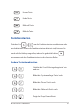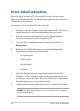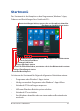User’s Manual
Table Of Contents
- Über dieses Handbuch
- Kapitel 1: Hardware-Einrichtung
- Kapitel 2: Ihr Notebook-PC im Einsatz
- Kapitel 3: Mit Windows® 10 arbeiten
- Kapitel 4: Power-On-Self-Test (POST)
- Tipps und häufig gestellte Fragen
- Anhang
- DVD-ROM-Laufwerk-Informationen
- Blu-ray ROM-Laufwerkinformationen
- Konformität des internen Modems
- Übersicht
- Aussage zur Netzwerkkompatibilität
- Non-Voice-Geräte
- Aussagen zur FCC-Erklärung
- FCC-Sicherheitswarnungen zur Strahlenbelastung (HF)
- Wireless-Kanäle für unterschiedliche Gebiete
- UL-Sicherheitshinweise
- Stromsicherheitsanforderungen
- TV-Tuner-Hinweis
- REACH
- Macrovision Corporation-Produktanmerkung
- Vermeidung von Hörverlust
- Nordic-Vorsichtsmaßnahmen (für Lithium-Ionen-Akkus)
- CTR 21-Genehmigung (für Notebook-PCs mit eingebautem Modem)
- ENERGY STAR konformes Produkt
- Erklärung zur Erfüllung der weltweiten Umweltschutzbestimmungen
- ASUS Recycling/Rücknahmeservices
- Beschichtungshinweis
- Vereinfachte EU-Konformitätserklärung
- DVD-ROM-Laufwerk-Informationen
44
Notebook-PC E-Handbuch
Erste Inbetriebnahme
Wenn Sie Ihren Notebook-PC das erste Mal starten, erscheint eine
Reihe von Bildschirmen, die Sie durch die Konguration Ihres Windows
10-Betriebssystems führen.
So starten Sie Ihren Notebook-PC das erste Mal:
1. Drücken Sie die Ein-/Austaste an Ihrem Notebook-PC. Warten Sie
einige Minuten, bis der Einrichtungsbildschirm erscheint.
2. Wählen Sie am Einrichtungsbildschirm Ihre Region und die
Sprache, zur Nutzung an Ihrem Notebook-PC.
3. Lesen Sie die Lizenzbedingungen aufmerksam. Wählen Sie
Akzeptieren.
4. Befolgen Sie die Bildschirmanweisungen zur Konguration
folgender grundlegender Einstellungen:
• Personalisieren
• Onlinegehen
• Einstellungen
• IhrKonto
5. Nach der Konguration der grundlegenden Elemente fährt
Windows® 10 fort, Ihre Apps und bevorzugten Einstellungen zu
installieren. Stellen Sie sicher, dass Ihr Notebook-PC während des
Einrichtungsprozesses angeschaltet bleibt.
6. Sobald die Einrichtung abgeschlossen ist, erscheint der Desktop.
HINWEIS: Die Bildschirmaufnahmen in diesem Kapitel dienen lediglich
der Veranschaulichung.